วิธีเพิ่ม WooCommerce ลงในเว็บไซต์ WordPress ของคุณ
เผยแพร่แล้ว: 2023-08-08คุณกำลังมองหาวิธีขายสินค้าหรือบริการออนไลน์โดยใช้เว็บไซต์ WordPress ของคุณหรือไม่? ถ้าใช่ คุณต้องใช้ WooCommerce WooCommerce เป็นปลั๊กอินยอดนิยมและทรงพลังที่สุดที่ให้คุณสร้างและจัดการร้านค้าออนไลน์บนเว็บไซต์ WordPress ของคุณ ฟรี ใช้งานง่าย และมีคุณลักษณะและตัวเลือกมากมายในการปรับแต่งร้านค้าของคุณ
ด้วย WooCommerce คุณสามารถ:
- ขายสินค้าประเภทใดก็ได้ ไม่ว่าจะเป็นของจริง ดิจิทัล หรือเสมือน
- ตั้งค่าวิธีการชำระเงิน ตัวเลือกการจัดส่ง ภาษี และสกุลเงินต่างๆ
- จัดการสินค้าคงคลัง คำสั่งซื้อ ลูกค้า และรายงานของคุณ
- สร้างหมวดหมู่สินค้า แท็ก คุณลักษณะ และรูปแบบต่างๆ
- เพิ่มการให้คะแนนผลิตภัณฑ์ บทวิจารณ์ และผลิตภัณฑ์ที่เกี่ยวข้อง
- ใช้คูปอง ส่วนลด และการซื้อต่อเนื่องเพื่อเพิ่มยอดขาย
- ขยายฟังก์ชันร้านค้าของคุณด้วยส่วนขยายและการผสานรวมหลายร้อยรายการ
WooCommerce เป็นตัวเลือกที่ดีที่สุดสำหรับทุกคนที่ต้องการเริ่มต้นร้านค้าออนไลน์บนไซต์ WordPress ของตน มีความยืดหยุ่น ปรับขนาดได้ และปลอดภัย ใช้งานได้กับธีม WordPress และผู้ให้บริการโฮสติ้ง มีชุมชนนักพัฒนาและผู้ใช้ขนาดใหญ่และกระตือรือร้นที่ให้การสนับสนุนและข้อเสนอแนะ นอกจากนี้ยังเข้ากันได้กับปลั๊กอิน WordPress ยอดนิยมอื่นๆ เช่น Jetpack, Yoast SEO, Elementor และอื่นๆ
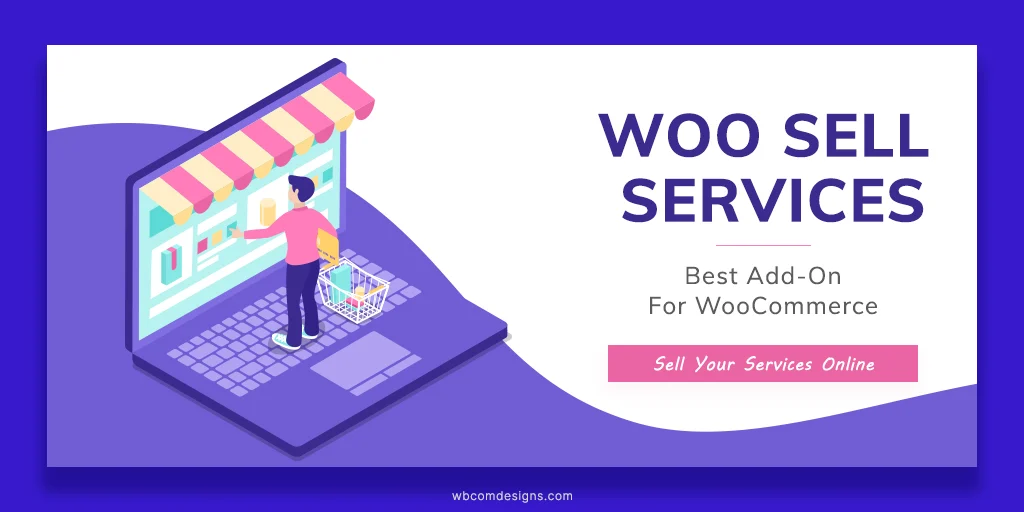
ในโพสต์บล็อกนี้ ฉันจะแสดงวิธีเพิ่ม WooCommerce ลงในไซต์ WordPress ที่คุณมีอยู่ใน 5 ขั้นตอนง่ายๆ ในตอนท้ายของโพสต์นี้ คุณจะมีร้านค้าออนไลน์ที่ใช้งานได้เต็มรูปแบบพร้อมที่จะขายผลิตภัณฑ์ของคุณ
สารบัญ
ขั้นตอนในการเพิ่ม WooCommerce ไปยังเว็บไซต์ WordPress ของคุณ
ขั้นตอนที่ 1: ติดตั้งและเปิดใช้งาน WooCommerce
ขั้นตอนแรกคือการติดตั้งและเปิดใช้งาน WooCommerce บนไซต์ WordPress ของคุณ WooCommerce ติดตั้งได้ฟรีและคุณสามารถทำได้จากแดชบอร์ด WordPress ของคุณ เพียงไปที่ปลั๊กอิน > เพิ่มใหม่ และค้นหา WooCommerce จากนั้นคลิกที่ติดตั้งทันทีและเปิดใช้งาน
หรือคุณสามารถดาวน์โหลด WooCommerce จากเว็บไซต์อย่างเป็นทางการและอัปโหลดไปยังไซต์ WordPress ของคุณผ่านทาง FTP
ขั้นตอนที่ 2: เพิ่มผลิตภัณฑ์และหมวดหมู่ของคุณ
ขั้นตอนต่อไปคือการเพิ่มผลิตภัณฑ์และหมวดหมู่ไปยังร้านค้า WooCommerce ของคุณ การสร้างผลิตภัณฑ์นั้นคล้ายกับการสร้างโพสต์หรือเพจใน WordPress โดยมีฟิลด์เพิ่มเติมเล็กน้อยสำหรับการกำหนดราคา รูปภาพ และรายละเอียดอื่นๆ
หากต้องการสร้างสินค้า ให้ไปที่ สินค้า > เพิ่มใหม่ แล้วกรอกชื่อสินค้า รายละเอียด ราคา รูปภาพ และช่องอื่นๆ ตามต้องการ คุณยังสามารถกำหนดผลิตภัณฑ์ของคุณให้กับหมวดหมู่หรือสร้างหมวดหมู่ใหม่ได้โดยคลิกที่เพิ่มหมวดหมู่ผลิตภัณฑ์ใหม่บนแถบด้านข้างขวา
คุณสามารถเพิ่มสินค้าและหมวดหมู่ได้มากเท่าที่คุณต้องการ
ขั้นตอนที่ 3: สร้างหน้าร้านและเมนูของคุณ
WooCommerce จะสร้างหน้าร้านค้าโดยอัตโนมัติเพื่อแสดงสินค้าของคุณ คุณสามารถปรับแต่งหน้านี้ได้โดยไปที่หน้า > หน้าทั้งหมด และแก้ไขหน้าร้านค้า คุณสามารถเปลี่ยนชื่อ เค้าโครง แถบด้านข้าง และการตั้งค่าอื่นๆ ได้ตามต้องการ

คุณยังสามารถเพิ่มหน้าร้านค้าในเมนูของคุณได้โดยไปที่ลักษณะที่ปรากฏ > เมนู แล้วลากหน้าร้านค้าไปยังตำแหน่งที่คุณต้องการ สิ่งนี้จะทำให้ผู้เข้าชมค้นหาและเข้าถึงร้านค้าของคุณได้ง่ายขึ้น
ขั้นตอนที่ 4: กำหนดค่าตัวเลือกการชำระเงินและการจัดส่งของคุณ
WooCommerce รองรับเกตเวย์การชำระเงินและวิธีการจัดส่งที่หลากหลาย คุณสามารถเลือกสิ่งที่คุณต้องการได้โดยไปที่ WooCommerce > การตั้งค่า และเลือกแท็บการชำระเงินและการจัดส่งตามลำดับ
ในแท็บการชำระเงิน คุณสามารถเปิดใช้งานหรือปิดใช้งานตัวเลือกการชำระเงินต่างๆ เช่น PayPal, Stripe, เงินสดปลายทาง, การโอนเงินผ่านธนาคาร เป็นต้น นอกจากนี้ คุณยังสามารถกำหนดการตั้งค่าสำหรับตัวเลือกการชำระเงินแต่ละรายการได้ด้วยการคลิกที่จัดการ
ในแท็บการจัดส่ง คุณสามารถเปิดใช้งานหรือปิดใช้งานวิธีการจัดส่งต่างๆ ได้ เช่น อัตราคงที่ การจัดส่งฟรี การมารับในพื้นที่ เป็นต้น คุณยังสามารถกำหนดการตั้งค่าสำหรับวิธีการจัดส่งแต่ละวิธีได้โดยคลิกที่แก้ไข
คุณยังสามารถตั้งค่าภาษี คูปอง อีเมล และการตั้งค่าอื่นๆ ใน WooCommerce > แท็บการตั้งค่า
ขั้นตอนที่ 5: ทดสอบร้านค้าของคุณและเปิดใช้งาน
ก่อนที่คุณจะเปิดร้านค้า คุณควรทดสอบอย่างละเอียดเพื่อให้แน่ใจว่าทุกอย่างทำงานตามที่คาดไว้ คุณสามารถทำได้โดยวางคำสั่งทดสอบโดยใช้เกตเวย์การชำระเงินจำลองหรือใช้ปลั๊กอินเช่น [WooCommerce Sandbox] ซึ่งจะช่วยให้คุณสามารถจำลองกระบวนการชำระเงินทั้งหมดโดยไม่ต้องเรียกเก็บเงินหรือจัดส่งสินค้าใดๆ
เมื่อคุณพอใจกับร้านค้าของคุณแล้ว คุณสามารถเปิดตัวได้โดยทำให้สาธารณะเห็น คุณสามารถทำได้โดยไปที่ การตั้งค่า > การอ่าน และเปลี่ยนตัวเลือกการมองเห็นของเครื่องมือค้นหาจาก กีดกันเครื่องมือค้นหาไม่ให้จัดทำดัชนีไซต์นี้เป็น อนุญาตให้เครื่องมือค้นหาจัดทำดัชนีไซต์นี้
WooCommerce Addons เพื่อเพิ่มคุณสมบัติเพิ่มเติมให้กับร้านค้าของคุณ
หากคุณกำลังมองหาส่วนเสริม WooCommerce ที่น่าทึ่งเพื่อปรับปรุงร้านค้าออนไลน์ของคุณ คุณควรลองดู Wbcom Designs Wbcom Designs เป็นผู้พัฒนาปลั๊กอิน WordPress ที่เชื่อถือได้และโดดเด่น ซึ่งนำเสนอส่วนเสริมระดับพรีเมียมและฟรีมากมายสำหรับ WooCommerce และปลั๊กอินยอดนิยมอื่น ๆ
ส่วนเสริม WooCommerce บางส่วนที่ Wbcom Designs มอบให้ ได้แก่ :
- Woo Sell Services: ส่วนเสริมนี้ช่วยให้คุณสามารถขายบริการให้กับลูกค้าของคุณเช่นเดียวกับผลิตภัณฑ์ คุณสามารถสร้างแพ็คเกจบริการ ตั้งเวลาจัดส่ง สื่อสารกับลูกค้า รับคำติชม และจัดการคำสั่งซื้อได้อย่างง่ายดาย
- Woo Audio Preview Pro: ส่วนเสริมนี้ให้คุณเพิ่มคุณสมบัติการแสดงตัวอย่างเสียงให้กับผลิตภัณฑ์ WooCommerce ของคุณ คุณสามารถอัปโหลดไฟล์เสียง ตั้งค่าตัวเลือกการเล่น และแสดงเครื่องเล่นเสียงในหน้าร้านค้าและหน้าผลิตภัณฑ์ เหมาะสำหรับการขายเพลง พ็อดคาสท์ หนังสือเสียง และผลิตภัณฑ์เสียงอื่นๆ
- Woo Document Preview Pro: ส่วนเสริมนี้ให้คุณเพิ่มคุณสมบัติการแสดงตัวอย่างเอกสารให้กับผลิตภัณฑ์ WooCommerce ของคุณ คุณสามารถอัปโหลด PDF, DOCX, PPTX, XLSX และไฟล์เอกสารอื่นๆ และแสดงในหน้าร้านค้าและหน้าผลิตภัณฑ์โดยใช้ Google Docs Viewer หรือ Microsoft Office Online เหมาะอย่างยิ่งสำหรับการขาย ebooks รายงาน หลักสูตร และผลิตภัณฑ์เอกสารอื่นๆ
- Woo Product Inquiry & Quote Pro: addon นี้ช่วยให้คุณสามารถซ่อนราคาของผลิตภัณฑ์ของคุณและช่วยให้ลูกค้าสามารถขอใบเสนอราคาได้ คุณสามารถปรับแต่งแบบฟอร์มสอบถาม ตั้งค่าการแจ้งเตือนทางอีเมล จัดการใบเสนอราคา และยอมรับหรือปฏิเสธคำสั่งซื้อได้จากแดชบอร์ด เหมาะอย่างยิ่งสำหรับการขายผลิตภัณฑ์ที่กำหนดเองหรือผลิตภัณฑ์ผันแปรที่ต้องการการเจรจาต่อรอง
- Woo Pincode Checker: ส่วนเสริมนี้ช่วยให้คุณเพิ่มคุณสมบัติความพร้อมใช้งานของรหัสพินในร้านค้า WooCommerce ของคุณ คุณสามารถอัปโหลดรหัสพินพร้อมเวลาจัดส่งและค่าบริการ และแสดงในหน้าผลิตภัณฑ์และหน้ารถเข็น เหมาะอย่างยิ่งสำหรับการขายสินค้าที่มีพื้นที่จัดส่งจำกัดหรือมีทางเลือกในการจัดส่งที่แตกต่างกัน
นี่เป็นเพียงส่วนเสริม WooCommerce บางส่วนที่ Wbcom Designs นำเสนอ
สำรวจส่วนเสริม WooCommerce เพิ่มเติม
บทสรุป
การเพิ่ม WooCommerce ลงในเว็บไซต์ WordPress ที่คุณมีอยู่นั้นไม่ใช่เรื่องยากหากคุณทำตาม 5 ขั้นตอนง่ายๆ เหล่านี้ WooCommerce เป็นปลั๊กอินที่ยอดเยี่ยมที่จะช่วยคุณสร้างและจัดการร้านค้าออนไลน์บนเว็บไซต์ WordPress ของคุณ ฟรี ใช้งานง่าย และมีคุณลักษณะและตัวเลือกมากมายในการปรับแต่งร้านค้าของคุณ
ฉันหวังว่าโพสต์บล็อกนี้จะเป็นประโยชน์สำหรับคุณ หากคุณมีคำถามหรือข้อเสนอแนะใด ๆ โปรดแสดงความคิดเห็นด้านล่าง
อ่านที่น่าสนใจ:
10 แพลตฟอร์มที่ทรงพลังที่สุดในการสร้าง Chatbot
ทำการตรวจสอบการช่วยสำหรับการเข้าถึงด้วยตัวตรวจสอบการช่วยสำหรับการเข้าถึง
ปลั๊กอิน WordPress 10 อันดับแรกสำหรับความสำเร็จของอีคอมเมิร์ซ
